阿里云服务器主要用途是干嘛的?对于大学生,可以用它做啥事?
1、放置公司网站和电子商务平台
随着越来越多的公司开始通过互联网开发业务渠道,许多公司将选择将其网站放置在云服务器上,并允许用户直接通过云服务器访问它们。不仅是企业网站,还有博客,电子商务平台等。不仅安全稳定,数据安全,而且具有成本效益。
2、APP和其他应用程序
它不仅仅是一个可以放置在云服务器上的网站,诸如APP之类的应用程序以及任何希望用户访问网络的应用程序都可以放置在云服务器上。但是,应该注意的是,一般APP等应用对云服务器配置要求较高,所以尽量选择配置较高的云服务器。
3、使用云服务器来存储和共享数据
许多公司,由于数据量大,或需要实时共享。它将专门购买云服务器来存储数据。它不仅高度安全,而且提供在线下载和数据共享,非常方便。
4、云服务器放置游戏
许多小型游戏都放在云服务器或服务器上,然后才能访问它们。很多时候游戏链接不稳定或闪回,这可能是由于云服务器过载。还有一些用户专门购买云服务器与其他人进行在线玩。
什么是服务器?
服务器是是提供计算服务的设备。服务器硬件组成包括cpu、内存、硬盘、主板、机箱、电源。服务器的处理器与电脑的构成相同,但它的配置更高,就拿CPU来说,服务器CPU是服务器专用的,它的性能都要比个人电脑要强很多。服务器在处理能力、稳定性、可靠性、安全性、可扩展性、可管理性等方面要求较高。
服务器与我们日常所使用的电脑不同,它是一台全天候开机的专用计算机,一般来说服务器的配置也要比普通计算机高很多。服务器是网络上的节点,处理网络上的数据,主要功能有文件共享、数据存储备份,运算等。
相对于普通PC来说,在稳定性、安全性、性能等方面都要求更高,因此CPU、芯片组、内存、磁盘系统、网络等硬件都比普通PC更强大。
买了云服务器后,打算来折腾一下服务器。服务器都有哪些用途?
建网站、博客。就是这篇文章所说的内容。为甚么要自己建立博客?因为博客在自己手上总是比较踏实。像社交网站兴衰交替,以前写的心得体会在旧的社交网站上都找不到了,而且自己博客限制也没那么大。
具体建站过程可以看我写的文章 阿里云服务器快速建网站_安装BT宝塔面板和wordpress
云服务器(Elastic Compute Service,简称ECS)根据其官网介绍是阿里云提供的性能卓越、稳定可靠、弹性扩展的IaaS(Infrastructure as a Service)级别云计算服务。
ECS即类似于国外的VPS。(不要好奇那么多人买国外VPS干嘛用)。架设个人博客网站、企业门户都可以使用ECS。如果其网站如个人博客主要面向国内用户访问,为加快速度还是建议选用国内的服务器商。
[阿里云域名] ( https://wanwangaliyuncom/domain/com/userCode=yos4xyvp )连接,
[阿里云服务器ECS] ( https://wwwaliyuncom/minisite/goodsuserCode=yos4xyvp ) 链接
以下操作建议电脑端进行。
点击[阿里云官网链接] ( https://wwwaliyuncom/userCode=yos4xyvp ),点击免费注册链接。跳出页面选择账号密码注册,输入手机号,注册阿里云账号。注册之后,需要进行邮箱安全认证。
重新登录,管理台布局模式选择“个人开发者”,进入管理台界面。
在搜索栏搜索域名,进入“域名控制台”。点击下面 “域名注册”链接 。进入阿里云万网页面。
搜索栏直接搜索想要注册的域名,如 jiudangwoshicedancom,选择“加入清单”。下面还有不同的套餐,看个人需要。点击右边清单结算按钮,跳出“确认订单”页面。
“确认订单”页面需要“创建信息模板”。
点击“创建信息模板”链接进入该页面,输入邮箱、手机、地址等。确认之后,还需邮箱验证。
验证完毕之后,重新刷新一下“确认订单”页面,选择域名持有者为“个人”。
“优惠口令”:通过关注阿里云域名微信公众号,在公众号中回复“优惠口令”获取。
全部勾选,点击提交。付款之后域名注册完成。
在此吐槽一下用手机阿里云app注册域名各种bug:
最开始是常使用手机app进行域名注册的。折腾了大半个小时没搞定。
为方便操作,不建议使用阿里云手机app作为新手注册,除非已经进行了邮箱认证和身份证实名认证。在手机app中顶部搜索栏搜索域名,第一个跳出域名注册链接。
注意,域名备案需准备服务器(有IP那种) ,所以得先购买云服务器ECS。点击[阿里云服务器ECS] ( https://wwwaliyuncom/product/ecsspm=517613735996muuje2t9u153a13b5aPAV4Xh&aly_as=sqns2HDgL&userCode=yos4xyvp )链接,进入ECS页面,点击“立即购买”按钮,进入ECS购买页面。
在ECS购买页面,如果新手或者嫌麻烦可以选择“一键购买”标签。
最后点击“确认订单”进行购买。
跳出“确认订单”页面,勾选“服务协议”,点击“确认下单”。进行支付。
支付完成即OK,ECS购买完成。
域名备案需要有域名、服务器。其流程如下所示。
点击 网站备案 链接,点击页面右边“开始备案”按钮,跳出“开始备案”页面。
填入“主办单位所属区域”,“主办单位性质”选择“个人”,填入身份证号码和域名。点击最后“验证备案类型”。进入“产品验证”页面。
“产品类型”选择ECS,“选择实例”里会自动选择自己购买的云服务器“实例名称”。最后点击“验证”按钮。
后面就是提交身份证正反面、人脸识别。后面就等着阿里云客服初审,初审会电话联系进行提交资料的修改等帮助。修改完毕之后就提交备案审核机构。等待十来天不等就通过备案审查,会收到域名备案信息短信和邮件提醒。
点击 阿里云终端控制台链接 登录
点击实例ID里的链接
点击“远程连接”旁边“更多”下拉箭头的”重置实例密码“。
跳出”重置密码“页面,输入新的密码,这个是网页和远程SSH登录ECS的密码。
最终显示登录成功界面。
另外,如果觉得网页不习惯的话,也可以SSH远程登录。
图床,可以参考我此前写的文章 七牛图床添加阿里云域名 、 阿里云域名注册与备案、服务器ECS购买与登录 、 markdown多平台发布及七牛图床使用
因为使用Markdown作为日常文章记录,markdown挺方便的,就是对引用不太方便,一直使用本地引用。
当要将一些文章发布到知乎、个人博客、还有微信公众号的时候,就缺失了,需要手动重新上传。当比较多,发布平台也比较多时候,就觉得本地引用不合适。
针对这个问题,解决方法就是使用图床,在文章里引用是图床连接。
针对无网络情形下,则用本地替换,typora这个编辑器提供这个选项。
根据对网上的搜索和本人使用对比,推荐使用七牛作为图床,并配合Mpic图床神器使用方便粘贴图床连接。
1通过网上搜索,有建议通过base64进行转换的,转换成一大坨base64文本插入,markdown编辑器都有些卡死了。这个base64方式就直接pass了。
2还有推荐github作为图床的,一是这个由于众所周知的原因需要加速器,否则比较慢;二是上传之后,直接复制github里repository链接并不能直接显示,需要点击download,生成rawgithubusercontentcom/XX的连接,需要等一段时间,这段时间可长可短,反正我等了10分钟还没生成;三是没有上传神器,需要手动复制链接。这个也太麻烦了。如下图就是用github作为图床的,不知道大家刷出来了么?
七牛官方注册为 https://portalqiniucom/signupcode=1h51ixa3vs4lu ,通过个人认证后提供10G存储空间,足够博客等使用了。
这个注册过程过程如下
1填入邮箱和手机号,注册后需要验证邮箱,同时通过个人认证
图床神器是配合桌面使用,方便将上传至七牛云空间,并且自动生成链接插入markdown文件中。
填入的域名在这里找到
推荐使用微信公众号格式化工具,网址是 http://blogdidispacecom/tools/online-markdown/
通过在网页左边粘贴markdown语言,右边即可生成公众号适用的素材,通过复制按钮即可粘贴至公众号发布页。
通过粘贴markdown直接生成
推荐选用Typora作为markdown编辑器。
作者的其他回答:
阿里云域名注册与备案、服务器ECS购买与登录 、
七牛图床添加阿里云域名 、

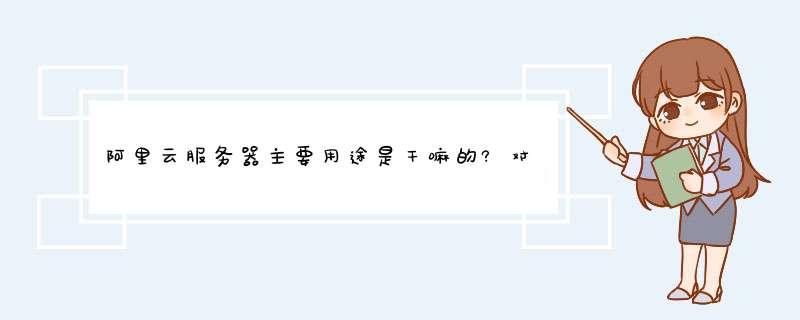





0条评论